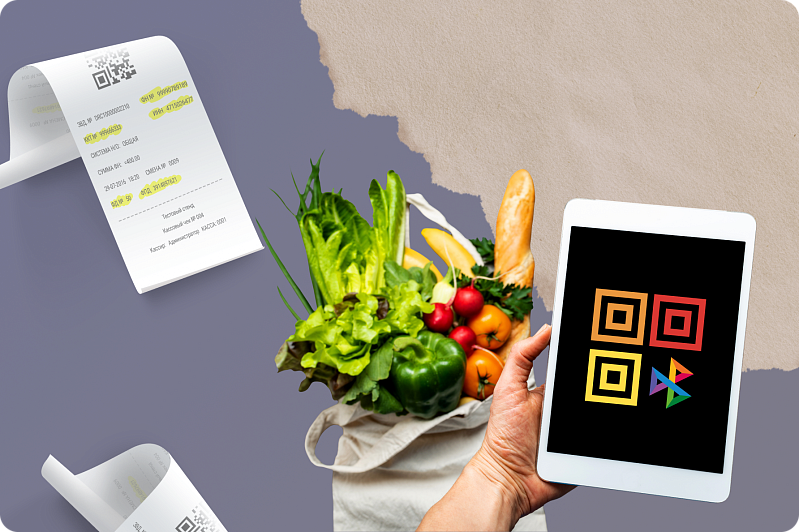
Что такое система быстрых платежей
Система быстрых платежей – это способ приёма безналичной оплаты от покупателей без пластиковых карт и эквайринга. Покупатель оплачивает товары и услуги, используя мобильное приложение банка на своем смартфоне, а деньги мгновенно поступают на расчетный счет продавца.
Основные преимущества СБП это:
-
низкая комиссия 0,4% или 0,7% (в зависимости от вида деятельности)
-
скорость перевода – деньги переводятся на расчетный счет организации в течение 15 секунд с момента совершения платежа
-
перевод не требует эквайрингового терминала и другого дополнительного оборудования
Как работает СБП в 1С
В момент покупки программа 1С создает функциональную ссылку СБП. Далее эта ссылка преобразовывается в QR-код, который можно вывести на экран компьютера, дисплей покупателя, а также распечатать на пречеке или счёте. Покупатель сканирует QR -код в мобильном приложении своего банка, выполняет оплату, а СБП переводит денежные средства с расчетного счета покупателя на расчетный счет организации.
В каких программах 1С встроена Система быстрых платежей
-
1С:Бухгалтерия предприятия
-
1С:Бухгалтерия государственного учреждения
-
1С:Садовод
-
1С:Гаражи
-
1С:ERP Управление предприятием
-
1С:Комплексная автоматизация
Как работать с кассовым QR-кодом
Кроме динамического QR-кода, который кассир формирует при каждой конкретной оплате, можно использовать единый кассовый QR-код. Это гибрид статического и динамического QR-кода, который можно распечатать и разместить в прикассовой зоне, а программа 1С будет управлять его активностью. То есть, как только кассир нажимает «Оплатить», QR-код активируется, покупатель может его считать и выполнить оплату, которая была отправлена для этого QR-кода.
Если коротко, сценарий выглядит так:
-
Для приёма оплат распечатываем один QR-код и размещаем его около кассы
-
В один момент времени код имеет только один активный заказ
-
При создании чека в программе 1С настраиваем ссылку на оплату заказа конкретного покупателя
-
Если покупатель отказывается от оплаты, QR-код можно деактивировать.
Дополнительно для кассового QR-кода можно использовать NFC. Чтобы использовать NFC при оплате через СБП, нужно купить NFC-метку, вклеить её в QR-код и провести настройку по инструкции.
После настройки покупатель может оплачивать покупку, просто поднеся телефон к NFC-метке с помощью мобильного приложения банка либо мобильного приложения НСПК СБПэй, которое также поддерживает оплату быстрых платежей.
Чтобы увеличить объём оплат через Систему быстрых платежей, можно мотивировать кассиров премиями. Также можно устроить соревнования между магазинами за выполнение планов по оплатам через СБП. Чтобы мотивировать покупателей оплачивать через СБП, предложите им скидки и бонусы, которые действуют только при этом способе оплаты покупок. Такие меры помогут сэкономить на обслуживании эквайринга и увеличить прибыль торговой точки.
Как принимать оплату через СБП при онлайн-продажах
Оплату через Систему быстрых платежей можно провести не только при физической покупке в магазине. Если вы продаёте онлайн, можно отправить ссылку на оплату по e-mail или sms или распечатать QR-код на счёте и отправить его покупателю. Покупатель сможет перейти по ссылке в своём мобильном телефоне или отсканировать QR-код и оплатить. Статус оплаты будет загружен в программу 1С, продавец увидит эту информацию и сможет отгрузить товар или предоставить услугу.
Как подключиться к Системе быстрых платежей
Шаг 1. Заключите договор на СБП с банком, уже сейчас СБП в 1С можно подключить через следующие банки:
-
Открытие
-
СКБ
-
ПСБ
-
ЮГ-Инвестбанк
-
ИТУРУП
-
АО АИКБ «Енисейский объединенный банк»
Если у вас нет расчетного счета в списке банков выше, то для работы с Системой быстрых платежей можно заключить договор с платёжным агрегатором:
-
PayMaster (ООО «Пэймастер»)
-
ЮKassa (ООО НКО «ЮМани»)
Шаг 2. Заполните в вашей программе «1С» параметры, полученные от банка или платежного агрегатора, и настройте дополнительные параметры для работы системы. Здесь есть инструкции, как подключить СБП в разных программах 1С.



